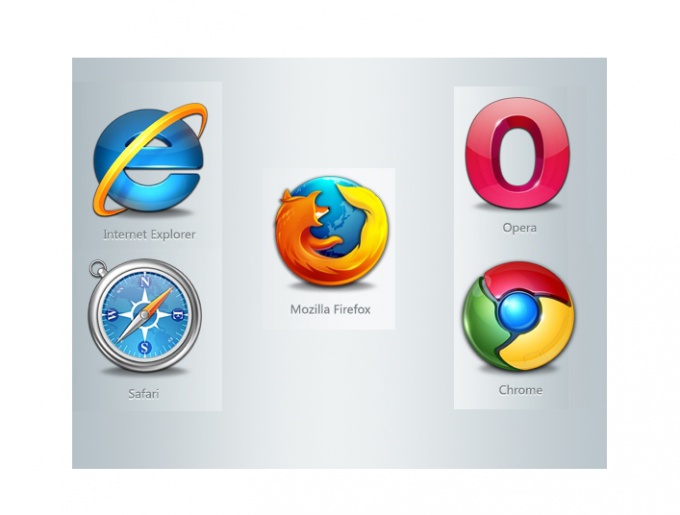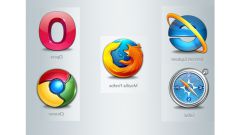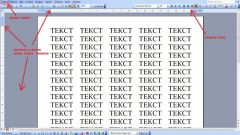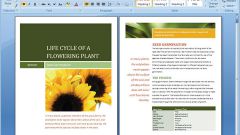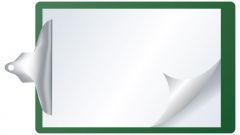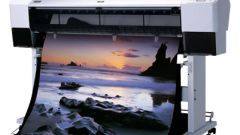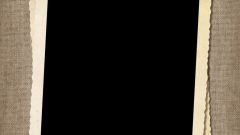Инструкция
1
Mozilla Firefox.
Нужно зайти в меню «Вид», выбрать пункт «Масштаб», затем «Увеличить Ctrl+» или «Уменьшить Ctrl−». Вы заметите, как изменяется размер страницы. Выбрав пункт «Сбросить», вы сможете получить исходный размер страницы.
Нужно зайти в меню «Вид», выбрать пункт «Масштаб», затем «Увеличить Ctrl+» или «Уменьшить Ctrl−». Вы заметите, как изменяется размер страницы. Выбрав пункт «Сбросить», вы сможете получить исходный размер страницы.
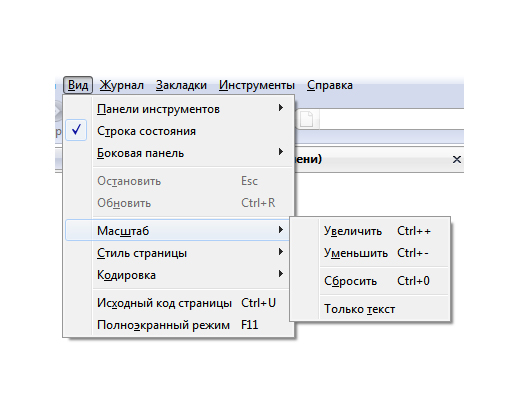
2
Internet Explorer.
Зайдите в меню «Вид», выберите пункт «Масштаб», затем «Увеличить Ctrl +» или «Уменьшить Ctrl −». Кроме того, вы можете выбрать один из уже указанных масштабов или ввести свой размер.
Зайдите в меню «Вид», выберите пункт «Масштаб», затем «Увеличить Ctrl +» или «Уменьшить Ctrl −». Кроме того, вы можете выбрать один из уже указанных масштабов или ввести свой размер.
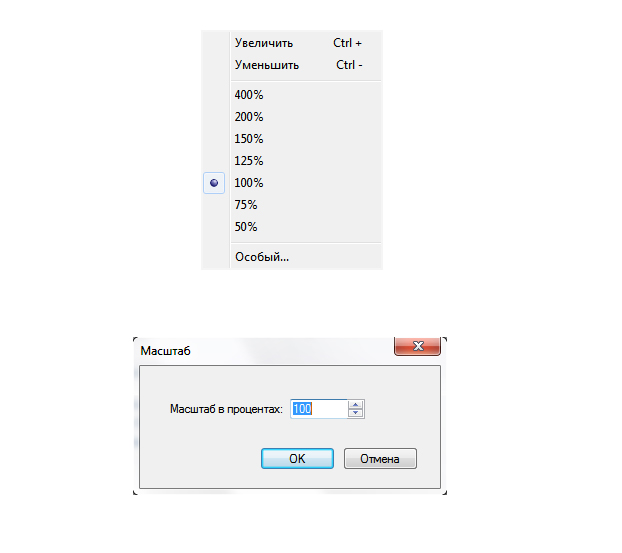
3
Safari.
Находите значок с изображением страницы в верхнем правом углу окна Safari. Заходите в меню «Страница». Выбираете «Изменить масштаб». В открывшемся окне вы сможете увеличить или уменьшить размер страницы с помощью клавиш «Ctrl+» или «Ctrl−». Выбрав «Фактический размер», вы сможете получить исходный размер страницы.
Находите значок с изображением страницы в верхнем правом углу окна Safari. Заходите в меню «Страница». Выбираете «Изменить масштаб». В открывшемся окне вы сможете увеличить или уменьшить размер страницы с помощью клавиш «Ctrl+» или «Ctrl−». Выбрав «Фактический размер», вы сможете получить исходный размер страницы.
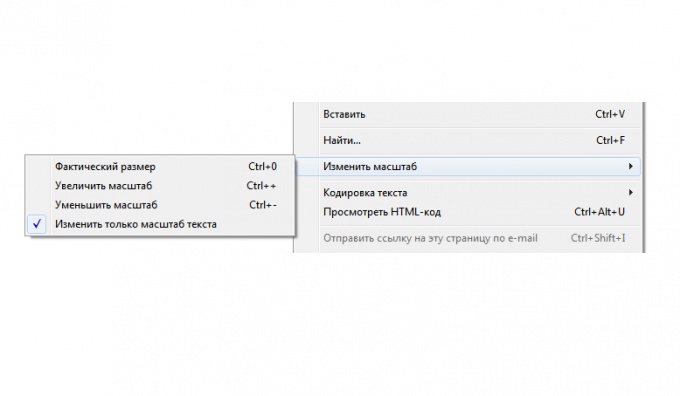
4
Opera.
Необходимо зайти в меню «Инструменты», выбрать пункт «Настройки», перейти в раздел «Общие настройки». Затем зайдите на вкладку «Веб-страницы», где вы можете выбрать масштаб страницы в процентном соотношении. Если установить флажок «Подогнать по ширине», страницы будут отображаться так, чтобы уместиться в окне браузера во всю ширину.
Необходимо зайти в меню «Инструменты», выбрать пункт «Настройки», перейти в раздел «Общие настройки». Затем зайдите на вкладку «Веб-страницы», где вы можете выбрать масштаб страницы в процентном соотношении. Если установить флажок «Подогнать по ширине», страницы будут отображаться так, чтобы уместиться в окне браузера во всю ширину.
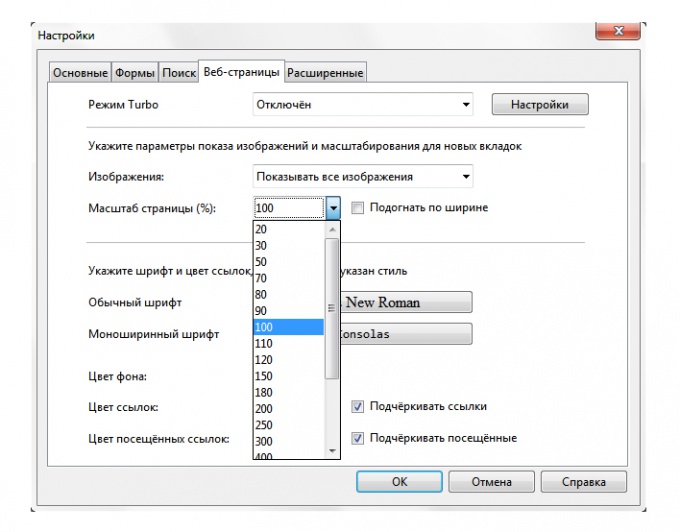
5
Chrome
Чтобы изменить масштаб страницы в этом браузере, необходимо найти значок гаечного ключа в правом верхнем углу. Кликаем мышкой на значок, появляется меню «Настройка и управление». В открывшемся окне вы можете указать необходимый масштаб страницы.
Чтобы изменить масштаб страницы в этом браузере, необходимо найти значок гаечного ключа в правом верхнем углу. Кликаем мышкой на значок, появляется меню «Настройка и управление». В открывшемся окне вы можете указать необходимый масштаб страницы.
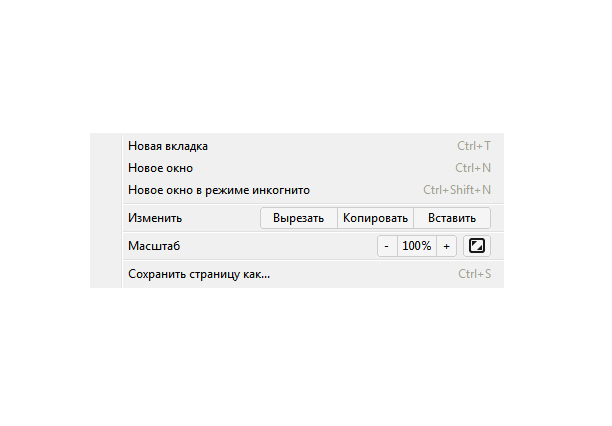
Видео по теме
Полезный совет
Изменить размер, можно также используя «горячие клавиши»:
Увеличить масштаб — комбинация клавиш «Сtrl» и «+»
Уменьшить масштаб — комбинация клавиш «Сtrl» и «−»
Сбросить (установить исходный масштаб) — комбинация клавиш «Сtrl» и «0»
Вот такими простыми способами можно настроить любой браузер для комфортной работы.
Увеличить масштаб — комбинация клавиш «Сtrl» и «+»
Уменьшить масштаб — комбинация клавиш «Сtrl» и «−»
Сбросить (установить исходный масштаб) — комбинация клавиш «Сtrl» и «0»
Вот такими простыми способами можно настроить любой браузер для комфортной работы.
Источники:
- как изменить страницу по